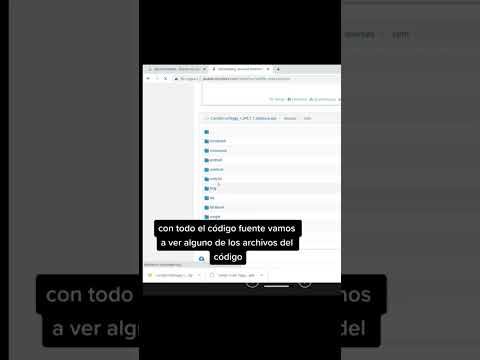iTunes es una aplicación de administración de medios creada por Apple, Inc., para los sistemas operativos Macintosh y Windows. Se utiliza para reproducir, descargar y organizar archivos de video y música digital en computadoras de escritorio. También puede administrar contenidos en dispositivos iPod, iPhone, iPod Touch y iPad. Algunas de las funciones de iTunes incluyen administración de medios, compatibilidad con formatos de archivos, genio, uso compartido de bibliotecas, listas de reproducción, aplicaciones, películas, compatibilidad con videos, iTunes Store y más.
Pasos

Paso 1. Descargue iTunes del sitio web de Apple, haga doble clic en el icono de iTunes para ejecutarlo

Paso 2. Elija iTunes Store y el país que desee en la sección Mi tienda

Paso 3. Haga clic en la pestaña Iniciar sesión para crear una cuenta de iTunes y luego elija Crear nueva cuenta
Verá la pantalla de bienvenida de iTunes. Haga clic en Continuar.

Paso 4. Haga clic en He leído y acepto los Términos y condiciones de iTunes y luego haga clic en Continuar

Paso 5. Complete su información para la cuenta:
Dirección de correo electrónico, Contraseña y Verifique su contraseña, Pregunta y respuesta, Su fecha de nacimiento.

Paso 6. Haga clic en Continuar después

Paso 7. Complete alguna información adicional:
tarjeta de crédito (haga clic en Ninguno si solo desea una cuenta gratuita (si no desea realizar compras en línea en la tienda Apple); su información personal.

Paso 8. Haga clic en Continuar para finalizar el registro de su cuenta

Paso 9. Vaya a la bandeja de entrada de su correo electrónico que registró con iTunes para verificar su cuenta

Paso 10. Inicie sesión en su cuenta de iTunes con la información de inicio de sesión que creó
Consejos
- Seleccione Listo si ve un anuncio de iTunes para la verificación de dirección.
- Haga clic en Listo si ve Listo, verificando su cuenta.